iPhoneの画面収録を使えば、LINEのビデオ通話画面を録画することができます。ただし、通話音声も収録するにはイヤホンが必要です。
イヤホンが無くても画面だけなら録画できますが、通話設定を変更する必要があります。
というわけで、今回はLINEビデオ通話画面の録画方法を徹底解説します。尚、今回紹介する録画方法はiPhoneX(iOS 12.3.1)で検証したものです。
iPhoneの画面収録
ビデオ通話の録画にはiPhoneの「画面収録」という機能を使います。これは「スマホ画面の映像」と「マイクで拾った音声」を動画として記録できる機能です。
ただし、画面収録はiOS11の時に追加された機能なので、iOS11以上にアップデートしないと使えません。
また、画面収録はデフォルトの状態だと使えないので、最初に使えるように設定する必要があります。
画面収録をコントロールセンターに表示
画面収録を使うには、コントロールセンターに画面収録のアイコンを追加する必要があります。コントロールセンターというのは、iPhoneのホーム画面で左上から下にスワイプすると出てくるこの画面です。
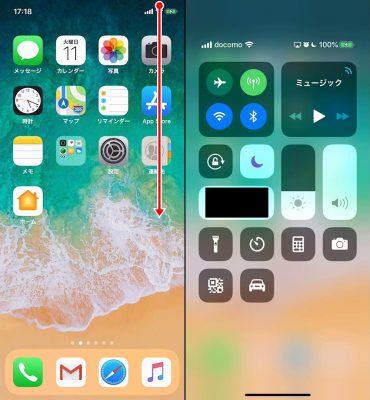
まずiPhoneの設定画面を開いて「コントロールセンター」をタップしてください。
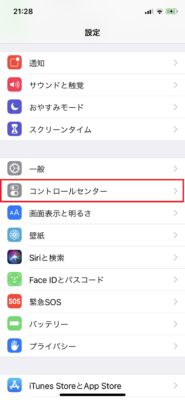
次に「コントロールセンターをカスタマイズ」を選択してください。
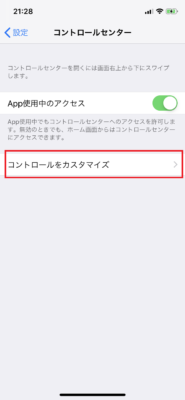
デフォルトの状態だと「含める」の一覧に「画面収録」がないと思います。なので「コントロールを追加」の一覧から「画面収録」を探して、左にある(+)をタップしてください。
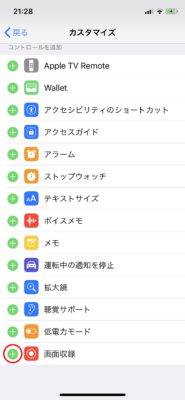
すると「含める」の一覧に画面収録が追加されます。これで画面収録のアイコンがコントロールセンターに表示されるようになります。
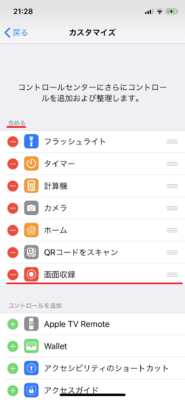
画面収録の設定
続いて、画面収録のオーディオ設定をします。ビデオ通話の画面だけでなく音声まで録音したい人は必ず設定してください。
まずコントロールセンターを開いて、画面収録のアイコンを強く押してください。長押しじゃダメですよ。強く押し込んでください。
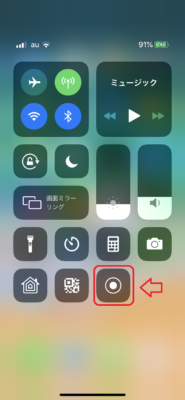
強く押し込むと、ブッと小さく振動して画面収録の設定画面が開きます。下の「マイクオーディオ」をタップしてON(赤)にしてください。マイクオーディオがOFFになっていると音声が収録されません。
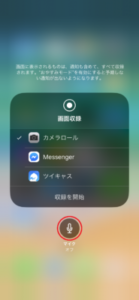
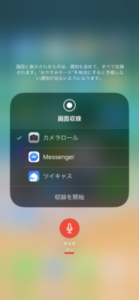
LINEビデオ通話の音声&画面を録画する方法
準備ができたら早速ビデオ通話を録画していきましょう。まずは画面と音声の両方を録画する方法を説明します。
イヤホン必須
通話以外で画面収録する時は、イヤホンなしでも「マイクで拾った音声」を録音できます。しかし、通話時はイヤホンを挿入しないと「マイクで拾った音声」が収録されません。
なぜなら、イヤホンが無い状態だと、受話部分から聞こえる相手の音声までマイクが拾ってしまう可能性があるからです。スピーカーにしたら間違いなく相手の声も入ってしまうでしょう。これはAppleの規約に反します。
通話音声の録音は禁止
Appleの規約では通話時の相手の音声の録音が禁止されています。
日本では通話音声を録音しても違法にはならないんですけど(裁判の証拠にも使えるし)、海外では違法になる国もあるんです。Apple製品はそういった国でも利用されているため、Appleは通話の録音を禁止しています。
そのため、iPhoneのデフォルト機能である画面収録はもちろん、iOS向けの録音アプリでも通話音声は基本的に録音できない仕様になっています。
どうしても録画・録音したい場合は、zoomやSkypeでの通話をオススメします。
イヤホンを使えば相手の声も収録可能
しかし、イヤホンを挿入した状態で通話すれば、「マイクで拾った音声」も収録されるようになります。
理由は恐らく、普通にイヤホンを両耳に装着して通話していれば、相手の音声をマイクが拾う心配がないからだと思います。
まぁ、こんな風にイヤホンの片方をマイク部分に当てれば相手の通話音声も収録できるんですけどね笑。
出典:appllio
マイク付きのイヤホンを使う場合は、イヤホンに付いているマイクの方にイヤホンヘッドを当ててくださいね。
補足ですが、通話を無断で録音・録画しても日本では犯罪にはなりません。過去の判例でも「適法ではないが違法ではない」という判決が出ています。
でもまぁ、後々トラブルにならないように、録画する前に相手の許可をもらっておいた方がいいとは思います。
「iPhoneの基本通話と統合」はOFF
また、LINEビデオ通話の音声を収録するには、「iPhoneの基本通話と統合」をOFFにしておく必要がります。これがONになっているとイヤホンを挿入しても音声が収録されません。
まずLINEのホーム画面を開いて、左上の設定ボタン(歯車アイコン)をタップしてください。
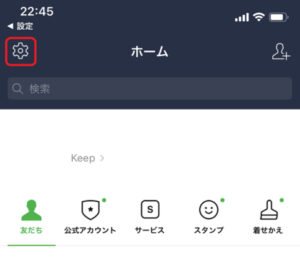
そして「通話」をタップしてください。
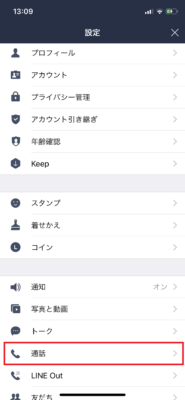
「iPhoneの基本通話と統合」がOFFになっているか確認してください。ONになっている場合は、右のボタンをタップしてOFFにしてください。
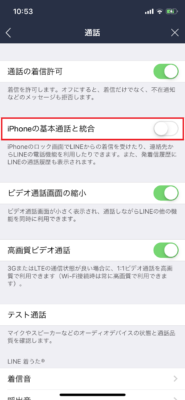
ビデオ通話の録画手順
準備が整ったら、早速ビデオ通話を録画していきましょう。録画の流れを以下に示します。
- ビデオ通話開始
- 画面収録開始
- 画面収録終了
- ビデオ通話終了
1.LINEビデオ通話が先
イヤホンを挿したら、まずLINEでビデオ通話を開始してください。通話開始前に画面収録を開始すると、録画に失敗する可能性があります。
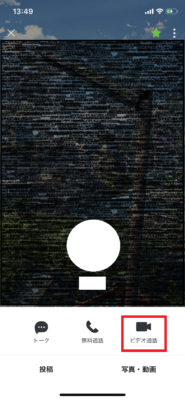
2.画面収録開始
ビデオ通話が始まったら、コントロールセンターを開いて画面収録のアイコンをタップします(コントロールセンターを開いても通話は切れません)。
すると「3,2,1」のカウントダウンの後に収録が始まります。収録中はアイコンが赤白に点灯します。
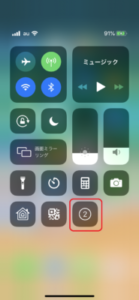
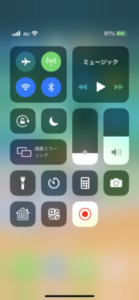
ただし、画面収録中にiPhoneの画面が消えると収録も自動的に停止してしまいます。普通にビデオ通話している分には画面が消える心配はありませんが、普通の通話みたいにiPhoneを耳に当てると画面が消えてしまうので注意してください。
あと、バッテリー残量も確認しておいてくださいね。
3.画面収録停止
ビデオ通話が終わったら、通話を切る前に画面収録を停止してください。先ほどと同様にコントロールセンターを開いて、もう一度画面収録のアイコンをタップすれば収録が停止します。
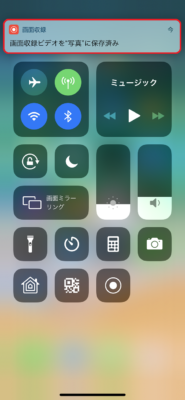
上に「画面収録ビデオを”写真”に保存済み」と表示されていれば、収録成功です。
4.通話終了
画面収録が終わったらビデオ通話を終了させてください。
イヤホンなしでビデオ通話画面を録画する方法
イヤホンが無い場合は通話音声を収録できませんが、画面だけなら録画できます。ただ、イヤホンなしで画面収録する場合は、設定を少し変える必要があります。
「iPhoneの基本通話と統合」はON
イヤホンなしの時は「iPhoneの基本通話と統合」はONにしないと画面収録できないんです。イヤホン挿入したときとは逆ですね。
ちなみに、イヤホンなしで「iPhoneの基本通話と統合」をOFFにすると、ビデオ通話中に画面収録ボタンをタップしても、1,2秒で収録が強制終了して記録も残りません。
なので、イヤホンなしの時は「iPhoneの基本通話と統合」をONにしてください。
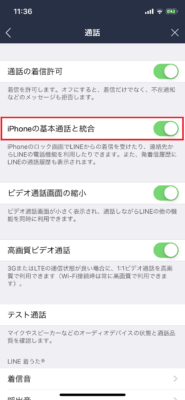
録画手順は同じ
それ以外はイヤホン挿入時と同じです。上記と同様に録画してください。
ただ、何度も書いている通りイヤホンがない状態だと画面しか録画できません。相手の音声はもちろん自分の音声も収録されないので悪しからず。
LINEより簡単にビデオ通話を録画できるアプリ
ここまでの内容をまとめます。
- ビデオ通話の録画には画面収録を使う
- 音声まで収録するにはイヤホンが必須
- 「iPhoneの基本通話と統合」をOFFにしないと音声が収録されない
- 相手の音声も収録するには、イヤホンヘッドをiPhoneのマイクに当てる必要がある
- イヤホンがない場合は、「iPhoneの基本通話と統合」をONにすれば通話画面だけ録画できる
iPhoneの画面収録を使えばLINEビデオ通話を録画できますが、相手の音声も録音するにはイヤホンをマイクに当てる「アナログな方法」をやるしかないので、ちょっと面倒くさいです。
「もっと簡単に録画したい」
「イヤホン無しで音声も録音したい」
という方にはZoomをおすすめします。Zoomはオンライン会議などによく使われるビデオ通話アプリです。Zoom自体に録画機能がついているため、iPhoneの画面収録を使わなくても、画面と音声をすべて録画することができます。
この記事が役に立った場合はSNSでのシェアをよろしくお願いします

































